Correzione: errore di accesso a Twitch "Qualcosa è andato storto"
Miscellanea / / April 29, 2023
Twitch è leader nel dominio dei servizi di streaming video in diretta. Per videogiochi, competizioni di eSport, trasmissioni musicali o contenuti creativi, gli utenti di tutti questi domini preferiscono trasmettere i propri contenuti su Twitch. Ma di recente sono stati segnalati problemi di accesso con Twitch. Se non riesci ad accedere al tuo account Twitch, non è possibile eseguire lo streaming di contenuti su di esso.
Per risolvere questo problema, le persone hanno provato diverse soluzioni. Alcuni hanno persino reimpostato le password, ma questo non ha aiutato. Tuttavia, alcune soluzioni hanno funzionato per utenti diversi e qui in questo articolo ne discuteremo. Quindi, se sei uno di questi utenti problematici di Twitch, questo articolo ti aiuterà. Ora, senza ulteriori indugi, entriamo nel merito.
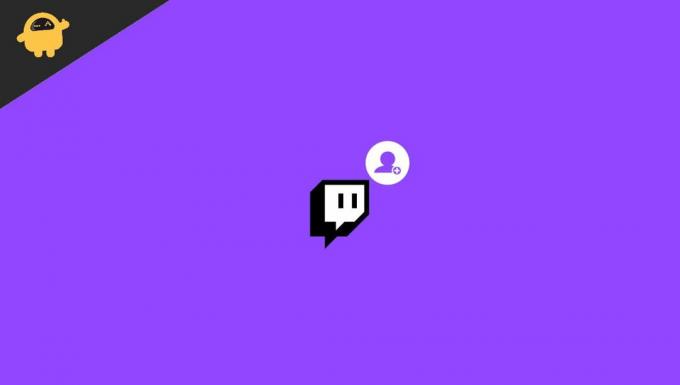
Contenuto della pagina
-
Come correggere l'errore di accesso a Twitch "Qualcosa è andato storto"?
- Ricarica la pagina:
- Passa alla modalità di navigazione in incognito:
- Prova un altro browser:
- Svuota la cache:
- Disabilita le estensioni del browser:
- Disattiva il tuo proxy:
- Assicurati che Twitch sia aggiunto alla whitelist in AdBlock:
- Riavvia il router:
- Esecuzione di una procedura di Power Cycling per utenti Xbox e PS4:
- Disattiva VPN:
- Aggiorna browser:
Come correggere l'errore di accesso a Twitch "Qualcosa è andato storto"?
Inizieremo con le soluzioni semplici per poi passare a quelle più complesse.
Ricarica la pagina:
A volte gli script non vengono eseguiti correttamente quando la tua connessione Internet è incoerente. Quindi aggiorna la scheda del browser, il che dovrebbe comportare l'esecuzione corretta degli script questa volta. Fai clic sull'opzione di menu in alto e scegli Ricarica sul tuo browser, oppure tieni premuto Ctrl+F5 e la tua pagina web verrà aggiornata.
Passa alla modalità di navigazione in incognito:
Le estensioni a volte bloccano le funzionalità di Twitch. Se hai diverse estensioni e la maggior parte di esse ti è utile, rimuovere tutte le estensioni non sarà una soluzione per te. In tal caso, dovresti aprire Twitch in una finestra di navigazione in incognito o privata. Tutte le estensioni sono disabilitate per impostazione predefinita in una scheda in modalità di navigazione in incognito.
Annunci
Se utilizzi il browser Firefox, tieni premuto Maiusc + Ctrl + P e si aprirà una finestra privata. Se utilizzi il browser Chrome, tieni premuti Maiusc + Ctrl + N, che aprirà una nuova finestra di navigazione in incognito. Ora apri Twitch in questa scheda e non dovrai preoccuparti di eventuali estensioni che causano problemi con il tuo accesso a Twitch.
Se utilizzi un altro browser, puoi aprire le impostazioni del menu e scegliere l'opzione scheda o finestra privata dall'elenco. Tutti i browser lo hanno nella loro opzione di menu.
Prova un altro browser:
Se la navigazione in incognito non ha funzionato per te, puoi provare a utilizzare un browser diverso tutti insieme. Assicurati di non installare alcuna estensione su questo nuovo browser e in seguito prova ad aprire il tuo account Twitch su questo nuovo browser. Quindi controlla e vedi se puoi accedere al tuo account Twitch o meno. Se puoi, stai certo che il tuo vecchio browser era il colpevole. Puoi ancora utilizzare il tuo vecchio browser, ma continua a utilizzare questo nuovo browser diverso per Twitch.
Ma se anche un browser diverso non funziona per te, prova la soluzione successiva.
Annunci
Svuota la cache:
A volte i dati della cache danneggiati possono essere la causa principale del malfunzionamento di molti siti Web. I dati della cache sono i dati memorizzati dai nostri browser per tutti i siti che visitiamo in modo che la prossima volta che visiteremo quel sito, si caricherà più velocemente. Questo perché avrà già alcuni dati sul caricamento dall'ultima volta. Ma anche questo si ritorce contro in determinate situazioni, il che potrebbe anche essere un motivo per cui il tuo accesso a Twitch non funziona correttamente. Quindi devi cancellare i dati della cache sul tuo browser.
Per il browser Chrome,
- Fare clic sull'icona Menu nell'angolo in alto a destra e scegliere l'opzione Impostazioni.
- Quindi fare clic sulla scheda "Privacy e sicurezza" nel riquadro di sinistra.
- Al centro dello schermo, vedrai "Cancella dati di navigazione". Cliccaci sopra.
- Apparirà la chiara finestra di navigazione. Scegli "Dall'inizio" dal menu a discesa nell'intervallo di tempo.
- Quindi fare clic sull'opzione Cancella dati di seguito.
Per il browser Firefox,
Annunci
- Fai clic sull'icona Menu nell'angolo in alto a destra e scegli "Opzioni".
- Quindi fare clic sulla scheda "Privacy e sicurezza" nel riquadro di sinistra.
- Scorri verso il basso ora e troverai una sezione che recita "Cookie e dati del sito". Fai clic sul pulsante "Cancella dati" proprio accanto ad esso.
- Quindi, nella successiva finestra pop-up, scegli l'opzione "Cancella".
Questo dovrebbe risolvere i tuoi problemi con Twitch se i dati della cache del tuo browser erano il problema. Se vedi di nuovo l'errore di accesso, prova la soluzione successiva.
Disabilita le estensioni del browser:
A volte un'estensione potrebbe essere la radice di tutti i tuoi problemi. Quindi prova a rimuovere le estensioni una per una e vedi se rimuovere o disabilitare quale funziona per te.
Su un browser Chrome,
- Fare clic sull'icona Menu nell'angolo in alto a destra.
- Quindi scegli Altri strumenti > Estensioni.
- Vedrai un elenco di tutte le estensioni sul tuo browser. Disattiva l'interruttore per tutte le estensioni una per una e verifica se la disabilitazione di una in particolare risolve o meno il tuo accesso a Twitch. Se lo fa, allora hai trovato il tuo problema. Rimuovi quell'estensione dal tuo browser. Per rimuovere un'estensione, fare clic sul pulsante Rimuovi.
Su un browser Firefox,
- Fai clic sull'icona Menu nell'angolo in alto a destra e scegli "Componenti aggiuntivi".
- Quindi fare clic sulla scheda "Estensioni" nel riquadro di sinistra.
- Vedrai un elenco di tutte le estensioni sul tuo browser. Disattiva l'interruttore per tutte le estensioni una per una e verifica se la disabilitazione di una in particolare risolve o meno il tuo accesso a Twitch. Se lo fa, allora hai trovato il tuo problema. Rimuovi quell'estensione dal tuo browser. Per rimuovere un'estensione, fai clic sul pulsante a tre punti e scegli l'opzione "Rimuovi".
Se la disattivazione delle estensioni non risolve il problema, passa alla soluzione successiva.
Disattiva il tuo proxy:
Annuncio
Se sei connesso a una rete proxy, ciò potrebbe bloccare o causare problemi con la tua connessione a Twitch. Quindi, prova a disabilitare il tuo proxy e verifica se questo risolve il tuo problema di accesso a Twitch.
Innanzitutto, disabilita il proxy su Windows.
- Tieni premuti i tasti Tasto Windows + I e fai clic su "Rete e Internet".
- Quindi fare clic sulla scheda "Proxy" nel riquadro di sinistra e disabilitare ogni interruttore nel riquadro di destra di quella finestra.
Ora, se sei un utente di Firefox,
- Apri Firefox, fai clic sull'icona Menu nell'angolo in alto a destra e scegli "Opzioni".
- Quindi fare clic sulla scheda "Generale" nel riquadro di sinistra. Nel riquadro di destra, scorri verso il basso, dove troverai "Impostazioni di rete".
- Fare clic su "Impostazioni" qui.
- Ora scegli "Nessun proxy" o "Usa proxy di sistema" e fai clic su Ok.
Controlla e vedi se la disabilitazione del tuo proxy ha risolto il tuo problema. Molti utenti hanno riferito che la disattivazione del proxy ha risolto immediatamente i loro problemi con Twitch. Se ti succede lo stesso, dovresti tenerlo disabilitato.
Assicurati che Twitch sia aggiunto alla whitelist in AdBlock:
Adblocker è una popolare estensione del browser che molte persone utilizzano per disabilitare la visualizzazione degli annunci sulle pagine visitate. A volte una pagina può inondare la finestra del browser di annunci, il che non può essere molto piacevole. Quindi, in questo senso, Adblock è un'estensione indispensabile. Ma quando usi Twitch, anche Adblock può essere un problema. Ora quando apri Twitch, fai semplicemente clic sull'estensione Adblock in alto e disabilitala per quel Twitch. Cioè, aggiungi Twitch alla tua lista bianca su Adblock.
Se non usi Adblock o se questo non funziona per te, passa alla correzione successiva menzionata di seguito.
Riavvia il router:
A volte il router che utilizzi per la tua connessione Internet potrebbe essere la causa del tuo problema anche con l'accesso a Twitch. Quindi prova a riavviarlo.
- Premi il pulsante di accensione del modem e del router e spegnili entrambi.
- Aspetta qualche minuto.
- Premi di nuovo lo stesso pulsante, quindi riaccendi entrambi.
Il processo di attivazione potrebbe richiedere un minuto o due, ma il tuo problema di accesso a Twitch dovrebbe essere risolto al termine.
Esecuzione di una procedura di Power Cycling per utenti Xbox e PS4:
Come accennato in precedenza, anche un'incoerenza del sistema operativo può causare questo problema, presentandosi su Xbox o PS4. Ciò è facilmente risolvibile in quanto qualsiasi incoerenza temporanea dei dati può essere eliminata eseguendo una procedura di spegnimento e riaccensione.
La procedura è diversa sia per PS4 che per Xbox One. Quindi, a seconda del tuo dispositivo, segui una delle procedure Power Cycling menzionate di seguito.
Per gli utenti PS4:
Prima di andare avanti, assicurati che il tuo dispositivo non sia in modalità di ibernazione. Dopo aver confermato che non lo è, vai avanti e segui i passaggi seguenti.
- Tieni premuto il pulsante di accensione sulla console. Non rilasciare il pulsante finché la console non si spegne completamente.
- Sentirai un secondo segnale acustico e le ventole smetteranno di girare all'interno. Dopodiché, lascia andare quel pulsante.
- Quindi rimuovere la spina di alimentazione della console dalla presa e tenerla così per un minuto. Successivamente, inseriscilo di nuovo nella spina e accendilo.
- Una volta che è di nuovo attivo e funzionante normalmente, apri Twitch e controlla se l'errore di accesso è stato risolto o meno.
Per gli utenti Xbox One:
Prima di andare avanti, assicurati che il tuo dispositivo non sia in modalità di ibernazione. Dopo aver confermato che non lo è, vai avanti e segui i passaggi seguenti.
- Tieni premuto il pulsante Xbox sulla console finché la console non si spegne completamente e il suono delle ventole proveniente dal retro della console si interrompe.
- Quindi rimuovere la spina di alimentazione della console dalla presa e tenerla così per due minuti. Successivamente, inseriscilo di nuovo nella spina e accendilo.
- Una volta che è di nuovo attivo e funzionante normalmente, apri Twitch e controlla se l'errore di accesso è stato risolto o meno.
Questa procedura di spegnimento e riaccensione cancellerà tutti i dati temporanei salvati tra i riavvii del sistema. Inoltre, è un modo rapido per eliminare eventuali anomalie del firmware. Quindi questo dovrebbe funzionare anche con il tuo errore di accesso.
Disattiva VPN:
Al giorno d'oggi, proteggere la tua connessione con una VPN è quasi una necessità. Ma con Twitch, può funzionare contro di te. Twitch non è disponibile in ogni parte del mondo e se la tua VPN ti connette a una posizione che non è disponibile per Twitch, non sarai in grado di accedere al tuo account.
Anche se ti connetti a un paese che ha Twitch, c'è la possibilità che i server di Twitch blocchino il tentativo di accesso se testimoniano un accesso sospetto dalla tua parte, il che può accadere se usi frequentemente VPN con diversi posizioni.
Quindi disabilita completamente la VPN sul tuo dispositivo e poi prova ad accedere nuovamente al tuo account. Se ancora non funziona, prova la soluzione finale menzionata di seguito.
Aggiorna browser:
Twitch supporta solo quattro browser: Microsoft Edge, Google Chrome, Mozilla Firefox e Apple Safari. Inoltre, solo le versioni più recenti di questi browser funzionano perfettamente con Twitch. Pertanto, se utilizzi una versione precedente del browser, devi aggiornare immediatamente il browser.
Puoi trovare l'opzione per aggiornare il tuo browser direttamente dalla pagina delle impostazioni del tuo browser.
Quindi queste sono le soluzioni per risolvere il problema dell'errore di accesso a Twitch "Qualcosa è andato storto". Se hai domande o domande su questo articolo, commenta di seguito e ti risponderemo. Inoltre, dai un'occhiata ai nostri altri articoli su Suggerimenti e trucchi per iPhone,Suggerimenti e trucchi per Android, Suggerimenti e trucchi per PCe molto altro ancora per ulteriori informazioni utili.

![Come installare Stock ROM su Alcatel 1 5033A [Firmware Flash File / Unbrick]](/f/1da8b31985f33646d0bbfeb020487c6c.jpg?width=288&height=384)
![Scarica sfondi Motorola One Fusion + Stock [Full HD +]](/f/d630896c8fea547063a0b25885137caa.jpg?width=288&height=384)
